Λοιπόν, έχετε αποφασίσει να κατεβάσετε μια τεράστια ταινία, για παράδειγμα 50GB, στον οικογενειακό υπολογιστή σας με αργή σύνδεση στο διαδίκτυο και δεν σας αρέσει να διακόψετε τη διαδικασία λήψης μέχρι να ολοκληρωθεί η λήψη.
Αν θέλετε πραγματικά να διατηρήσετε τον υπολογιστή σας για δύο ημέρες χωρίς διόγκωση, τότε αφαιρώντας τις επιλογές τερματισμού, αδρανοποίησης και επανεκκίνησης από το παράθυρο διαλόγου "Έναρξη" και "Τερματισμός", ακούγεται σαν μια καλή ιδέα, καθώς ακόμη και εσείς δεν μπορείτε να τερματίσετε τυχαία το δικό σας σύστημα μόλις τελειώσετε αυτό το μικρό τσίμπημα.
Μπορείτε επίσης να χρησιμοποιήσετε αυτή τη μέθοδο εάν το σύστημά σας λειτουργεί 24 x 7, ακριβώς όπως το δικό μου!

Παρόλο που υπάρχουν άλλοι τρόποι για να διατηρήσετε τον υπολογιστή σας να λειτουργεί για τις επόμενες δύο ημέρες χωρίς διακοπές, η κατάργηση αυτών των επιλογών θα είναι ασφαλής και οι πιο cool χρήστες δεν μπορούν να ανοίξουν το παράθυρο διαγραφής Τερματισμός πατώντας επίσης το πλήκτρο Alt + F4.
Πρέπει να επεξεργαστείτε το Μητρώο των Windows λίγο για να το επιτύχετε αυτό. Παρακάτω παρουσιάζονται οι οδηγίες βήμα προς βήμα για την κατάργηση των επιλογών τερματισμού, επανεκκίνησης και αδρανοποίησης από το παράθυρο διαλόγου "Έναρξη" και "Τερματισμός".
Διαδικασία:
Βήμα 1: Πρέπει να ανοίξετε τον Επεξεργαστή Μητρώου των Windows. Πληκτρολογήστε regedit είτε στο πλαίσιο αναζήτησης μενού Έναρξη είτε στο παράθυρο διαλόγου Εκτέλεση και πατήστε enter.
Βήμα 2: Στη συνέχεια, μεταβείτε στο ακόλουθο κλειδί μητρώου:
HKEY_CURRENT_USER \ Λογισμικό \ Microsoft \ Windows \ CurrentVersion \ Policies \ Explorer
Βήμα 3: Στο παράθυρο της δεξιάς πλευράς, δημιουργήστε ένα νέο DWORD 32 bit (κάντε δεξί κλικ> Νέα> τιμή DWORD 32 bit) και μετονομάστε το ως NoClose .
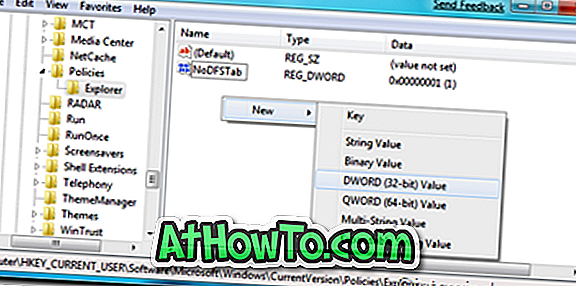
Βήμα 4: Κάντε διπλό κλικ στη νέα τιμή NoClose και αλλάξτε την προεπιλεγμένη τιμή " 0 " σε " 1 ".
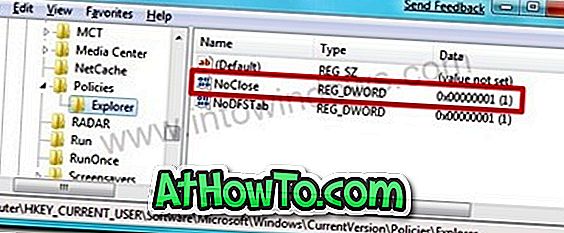
Βήμα 5: Κλείστε τον Επεξεργαστή Μητρώου των Windows και επανεκκινήστε το σύστημά σας για να δείτε την αλλαγή.
Όπως αναφέρθηκε προηγουμένως, δεν μπορείτε να χρησιμοποιήσετε τα πλήκτρα συντόμευσης πληκτρολογίου Alt + F4 για να λάβετε το παράθυρο διαλόγου τερματισμού λειτουργίας. Θα πάρετε το παρακάτω σφάλμα αν πατήσετε Alt + F4 πλήκτρα συντόμευσης.
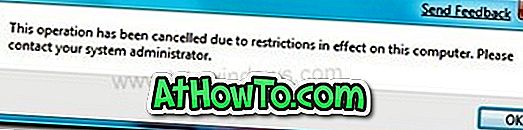
Σημείωση: Μπορείτε να επαναφέρετε την προεπιλογή αντικαθιστώντας την τιμή 1 με 0. Μπορείτε επίσης να διαγράψετε το πλήκτρο NoClose για να καταργήσετε αυτούς τους περιορισμούς. Καλή τύχη!













